打印机驱动安装失败解决方法一:
由于打印机的种类非常多,遇到的问题都是比较常见的,我们借助“驱动人生”或“驱动精灵”来解决打印机驱动安装失败。
1、网上搜索“驱动人生”或“驱动精灵”,找到官网下载安装,下图所示:

2、安装后打开驱动人生界面,找到外设驱动,进行搜索我www.feifeixitong.com即可,当出现了打印机驱动选择安装即可。
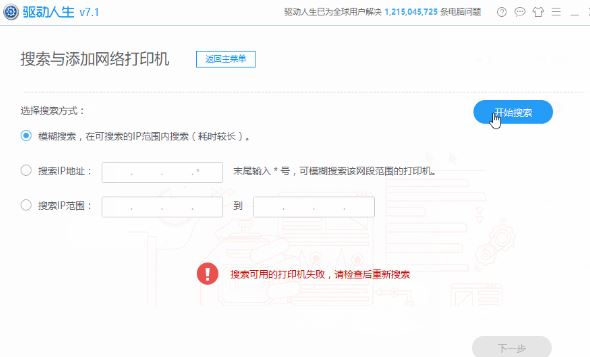
打印机驱动安装失败解决方法二:启动打印机“Print Spooler ”服务解决驱动失败
1、右击“我的电脑”,从弹出的菜单中选择“管理”。
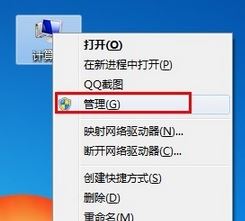
2、在打开的”计算机管理“窗口中,依次展开”服务和应用程序“→”服务“,找到” Print Spooler“服务并双击打开。

3、然后在弹出的窗口中,确保该服务已经被启动。如果没有启动, 将”启动类型“设置为”自动“,然后点击”启动“按钮启动该服务,如图:

4、接下来按照打印机操作说明书的方法来安装打印机驱动程序。
以上便是飞飞一键重装系统小编给大家分享介绍的打印机驱动安装失败解决方法,如有需要的话快来试试吧!
分享到: